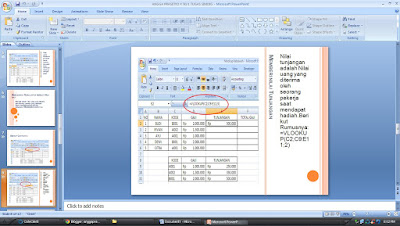MEMBUAT
APLIKASI JAM MENGGUNAKAN EXCEL
Dalam
Microsoft Excel kita bisa menampilkan Jam sesuai dengan jam pada komputer yang
kita gunakan dengan menggunakan rumus =NOW() dan kemudian mengubah formatnya
menjadi Time, hasilnya waktu saat itu akan ditampilkan dan waktu tersebut akan
di update ketika rumus di refresh atau workbook di reopen. Untuk itu kali ini
kita akan belajar bagaimana menampilkan waktu atau jam yang berjalan setiap
detiknya di Excel.
Untuk menampilkan jam
yang berdetak setiap detiknya di worksheet excel caranya adalah dengan
menggunakan macro, selengkapnya ikuti langkah-langkah berikut ini :
1.
Buka aplikasi Ms.Excel
2.
Simpan Workbook dengan extensi *.xlsm
atau *.xlsb
3.
Tekan tombol Alt+F11 untuk membuka
Microsoft Visual Basic atau Buka Tab Developer dan klik Visual Basic
4.
Tambahkan sebuah Module pada aplikasi
Microsoft Visual Basic, dengan cara klik menu insert-Module
5.
Pada Module Code masukkan Script berikut
:
6.
Untuk menjalankan tekan Alt+F8 atau pada Tab Developer klik Macros
7.
Pada macro
name pilih Jam dan kemudian klik
Run untuk memulai menjalankan macro
8.
Hasilnya pada sheet 1 cell A1 akan
ditampilkan jam dengan detik yang terus berjalan.
Tutorial Membuat Kalkulator
Sederhana dengan Aplikasi Visual Basic (VBA) pada Powerpoint
Kali ini kita akan belajar
membuat pemrograman sederhana menggunakan Aplikasi Visual
Basic (VBA) pada Powerpoint 2007.
Program yang akan kita buat adalah kalkulator sederhana. Kenapa disebut
kalkulator sederhana? Karena kita hanya akan menggunakan operasi dasar
matematika yaitu penjumlahan (+), pengurangan (-), perkalian (x), pembagian
(/), dan pemangkatan (^). Kelima operasi dasar tersebut akan kita fungsikan
melalui lima buah tombol operasi dan kita lengkapi dengan satu buah tombol
untuk menghapus data input dan data output.
Biar tidak ada kesalahan
dalam memvisualisasikan (he…he…), ini program yang akan kita buat :
Langkah-langkah pembuatannya
adalah sebagai berikut :
Pertama, Jalankan program Microsoft
Office Powerpoint, pastikan menu developer sudah muncul di deretan menu utama
ya…
Kedua, ubah layout slide 1 menjadi
blank
Ketiga, Pasang tiga buah TextBox dan enam buah Command
Button di slide 1 dan ubah properties
masing-masing ontrol seperti ditunjukkan pada gambar di bawah ini :
Properties masing-masing ontrol
adalah sebagai berikut :
Kontrol
|
Name
|
Caption
|
TextBox1
|
a
|
|
TextBox2
|
b
|
|
TextBox3
|
Hasil
|
|
CommandButton1
|
plus
|
+
|
CommandButton2
|
minus
|
-
|
CommandButton3
|
pangkat
|
^
|
CommandButton4
|
kali
|
x
|
CommandButton5
|
bagi
|
/
|
CommandButton6
|
Hapus
|
|
(sahabat juga bisa mengatur
jenis dan ukuran font tiap ontrol)
Keempat, Pasang kode VBA di masing-masing CommandButton dengan cara klik
dua kali pada masing-masing tombol dan ketikkan kode VBA sebagai berikut :
Nama Kontrol
|
Caption
|
Kode VBA
|
plus
|
+
|
Private Sub plus_Click()
Hasil = Val(a) + Val(b)
End Sub
|
minus
|
-
|
Private Sub minus_Click()
Hasil = a – b
End Sub
|
pangkat
|
^
|
Private Sub pangkat_Click()
Hasil = a ^ b
End Sub
|
kali
|
x
|
Private Sub kali_Click()
Hasil = a * b
End Sub
|
bagi
|
/
|
Private Sub bagi_Click()
Hasil = a / b
End Sub
|
Hapus
|
|
Private Sub Hapus_Click()
a = “”
b = “”
Hasil = “”
End Sub
|
Kelima, sisipkan background dan
berbagai shape untuk mempercantik desain. Jalankan Powerpoint dengan klik Slide
Show (atau F5).
Program Kalkulator sederhana
menggunakan VBA pada Powerpoint sudah jadi.
Aplikasi Input Data Siswa Dengan Excel
Membuat
Macro Excel dengan menggunakan bahasa pemrograman VB sangat mudah, disini saya
akan contohkan bagaimana menginput (memasukan) data siswa ke beberapa cells di
excel dengan menggunakan "Form input data siswa". Lihat Sreenshoot
Aplikasi di bawah ini
Langkah yang harus dilakukan untuk membuat Aplikasi Data Siswa dengan Form ini
adalah
- Buat tabel data siswa yang terdiri
dari NIS (cells A2), Nama (cells B2), Jenis Kelamin (Cells C2), dan Kelas
(cells D2)
- Buka VB Editor yang ada di menu Developer. Anda
bisa lihat bagaimana memasukan script vb di excel
- Copy script di bawah ini pada module1
Sub FORM()
UserForm1.Show
Sheets("sheet1").Select
End Sub
Private Sub bukasheet()
Sheets("DATABASE").Select
UserForm1.Show
End Sub
- Dengan
menggunakan Toolbox seperti gambar di bawah Buat Form input data siswa
seperti terlihat gambar di bawah ini
5.
Langkah berikutnya tambahkan script di bawah ini
Private Sub CMDTMBH_Click()
Dim iRow As Long
Dim ws As Worksheet
Set ws = Worksheets("DATABASE")
'menemukan baris kosong pada database siswa
iRow = ws.Cells(Rows.Count, 1) _
.End(xlUp).Offset(1, 0).Row
'check untuk sebuah nis
If Trim(Me.tnis.Value) = "" Then
Me.tnis.SetFocus
MsgBox "Masukan NIS terlebih dahulu"
Exit Sub
End If
'copy data ke database siswa
ws.Cells(iRow, 1).Value = Me.tnis.Value
ws.Cells(iRow, 2).Value = Me.tnama.Value
ws.Cells(iRow, 3).Value = Me.tkelamin.Value
ws.Cells(iRow, 4).Value = Me.tkelas.Value
'clear data siswa
Me.tnis.Value = ""
Me.tnama.Value = ""
Me.tkelamin.Value = ""
Me.tkelas.Value = ""
Me.tnis.SetFocus
End Sub
Private Sub CMDTTP_Click()
Unload Me
End Subhttp://www.blogger.com/img/blank.gif
Private Sub UserForm_QueryClose(Cancel As Integer, _
CloseMode As Integer)
If CloseMode = vbFormControlMenu Then
Cancel = True
MsgBox "Gunakan Tombol TUTUP PROGRAM untuk
Keluar"http://www.blogger.com/img/blank.gif
End If
End Sub
7.
Selesai
sekian dan trimakasih